
Posicionar e alinhar objetos no Keynote no iPad
É possível alinhar vários objetos uns em relação aos outros, especificar a localização de um objeto usando as respetivas coordenadas x e y , ou mover um objeto utilizando gestos.
Nota: Se o objeto for colocado incorporado com o texto, é possível reposicioná-lo arrastando-o (ou cortando e colando) para uma nova localização no fluxo de texto atual ou para outra caixa de texto ou forma. Para mover um objeto incorporado fora de uma caixa de texto ou forma, consulte Mover um objeto incorporado para o diapositivo.
Posicionar um objeto utilizando as coordenadas x e y
Toque para selecionar um objeto ou selecione vários objetos.
Toque em
 e, em seguida, toque em Organização.
e, em seguida, toque em Organização.Toque em X ou Y e, depois, introduza os valor de X e Y.
O valor de X é medido a partir da extremidade esquerda do diapositivo até ao canto superior esquerdo do objeto.
O valor de Y é medido a partir do topo da extremidade do diapositivo até ao canto superior esquerdo do objeto.
Mover um objeto um ponto de cada vez
É possível ajeitar um objeto para poder movê-lo em incrementos de um só ponto.
Toque sem levantar o dedo no objeto, em seguida, passe com outro dedo em qualquer lugar no diapositivo, na direção para onde deseja mover o objeto.
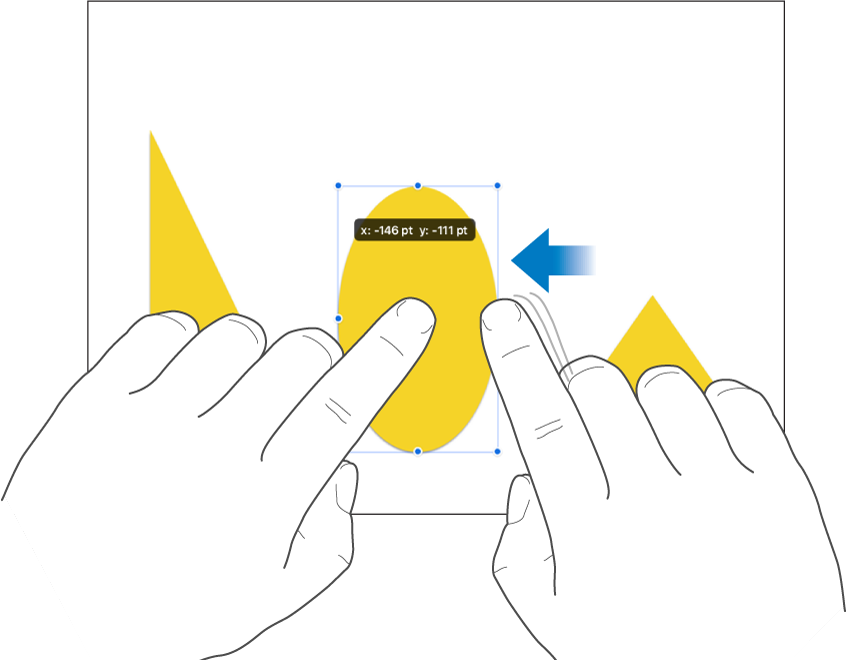
À medida que passa o dedo, pode ver a posição do objeto a alterar-se em incrementos de um ponto. Passe dois, três, quatro ou cinco dedos para ajeitar o objeto em 10, 20, 30 ou 40 pontos, respetivamente.
Dica: é possível selecionar vários objetos e, em seguida, movê-los em simultâneo.
Arrastar numa linha reta
É possível restringir um objeto a mover-se numa linha reta à medida que arrasta.
Toque e mantenha o dedo algures no ecrã enquanto arrasta o objeto usando um dedo da outra mão.
Pode arrastar um objeto na horizontal, vertical ou diagonal (até um ângulo de 45 graus).
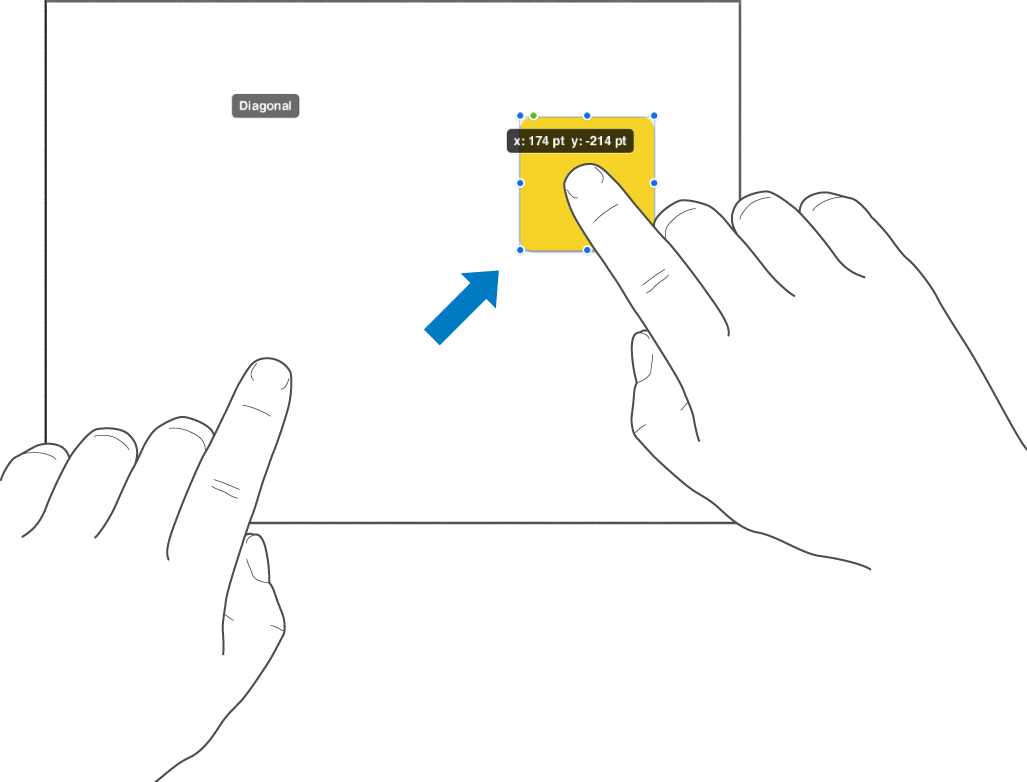
Alinhar objetos na vertical ou na horizontal
É possível posicionar os objetos de modo a que fiquem alinhados segundo um eixo vertical ou horizontal.
Toque e mantenha o dedo num objeto e, em seguida, toque nos outros objetos que pretende alinhar.
Toque em
 e, em seguida, toque em Organização.
e, em seguida, toque em Organização.Toque numa opção por baixo de Alinhar e Distribuir.
Os objetos são alinhados com o objeto mais perto da direção selecionada. Por exemplo, se alinhar três objetos à esquerda, o objeto na extremidade esquerda não se move e os outros objetos ficam alinhados com ele.
Espaçar objetos uniformemente
É possível posicionar os objetos por forma a que haja um espaçamento igual entre eles, num eixo horizontal ou vertical, ou em ambos os eixos.
Toque e mantenha o dedo num objeto e, em seguida, toque pelo menos em dois outros objetos que pretende alinhar.
Toque em
 e, em seguida, toque em Organização.
e, em seguida, toque em Organização.Toque num botão por baixo de Alinhar e Distribuir.